Ar kada norėjote paspausti spartųjį klavišą įišjungti monitorių? Aišku, ekrano užrakinimui galite naudoti „Win + L“ kombinaciją, tačiau tai palieka monitorių įjungtą ... o tiems iš mūsų, kurie turi kelis monitorius, sunku visą laiką medžioti maitinimo mygtukus.

Pirmiausia parodysime, kaip paprasčiausiai išjungti monitorių, o tada kaip jį užrakinti ir išjungti.
Sukurkite nuorodą monitoriui išjungti
Norėdami sukurti šį nuorodą, pirmiausia turėsime patrauktimaža daugiafunkcinė priemonė, vadinama „NirCmd“ iš didžiųjų „NirSoft“ žmonių. Šis Šveicarijos armijos peilių įrankis gali atlikti nuostabų užduočių spektrą, įskaitant monitoriaus maitinimą. Viskas, ką mes tikrai turime padaryti, yra sukurti nuorodą į tai.
Dešiniuoju pelės mygtuku spustelėkite bet kurią darbalaukio vietą ir pasirinkite Naujasis klavišas:
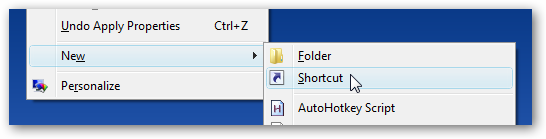
Tada norėsite naršyti ten, kur išsaugojote „nircmd.exe“ failą, ir pridėkite šiuos argumentus:
„C: pathtonircmd.exe“ „cmdwait 1000“ monitorius išjungtas
Įsitikinkite, kad aplink kelią yra kabučių, ir tadapridėsite papildomų argumentų, kurie palauks 1 sekundę prieš išjungdami monitorių (kitaip „Windows“ gali neteisingai interpretuoti jūsų paskutinį klavišo paspaudimą ir pabusti atsarginę kopiją).

Tada galite pereiti į sparčiųjų klavišų ypatybes ir priskirti klavišą, tada spustelėkite Keisti piktogramą, kad pasirinktumėte geresnį nei numatytasis.

Bent jau „Vista“ yra puiki piktograma, skirta išjungti monitorių ... iš žemiau esančio sąrašo išsirinkite šiek tiek negražią:

O kai piktograma iš tikrųjų pasirodo, ji yra jauki ir blizgi. Žinoma, jūs galite laisvai pasirinkti savo piktogramą.

Užrakinkite ir darbo vietą
Norėdami gauti papildomą kreditą, galite sukurti nuorodąabu užrakina darbo vietą ir išjungia monitorių. Deja, „Nircmd“ būdas apima daugiau žingsnių, nei būtina „Vista“ (bent jau atliekant testavimą), todėl sukūriau mažą vykdomąjį failą, vadinamą „LockAndPowerDown.exe“, kuris atliks abu veiksmus vienu žingsniu.

Norėdami ją įdiegti, tiesiog atsisiųskite ir ištraukitevykdomąjį failą ir sukurkite jo nuorodą, kaip tai padarėte aukščiau pateiktame veiksme. Norėdami rasti tą pačią piktogramą, spustelėkite Keisti piktogramą ir įklijuokite „C: WindowsSystem32shell32.dll“ į naršymo lauką.

Paraiška parašyta „AutoHotkey“, o šaltinio kodas įtrauktas į atsisiuntimo failą. Mėgautis!






